
Veidnes ārstiem ir ļoti noderīgas, aizpildot medicīniskās veidlapas. Piemēram, veidne ārsta apskatei. Medicīniskās izziņas veidne. Ģimenes ārsta vai jebkuras citas specialitātes veidne. Programma var palīdzēt ārstam pievienot veidnei dažus datus no iepriekš sagatavotām veidnēm. Piemēram, veidlapa “ Asins ķīmiskais tests ”. Jau iepriekš uzzinājām, ka vispārīgo informāciju par pacientu, ārstu un ārstniecības iestādi var aizpildīt automātiski .
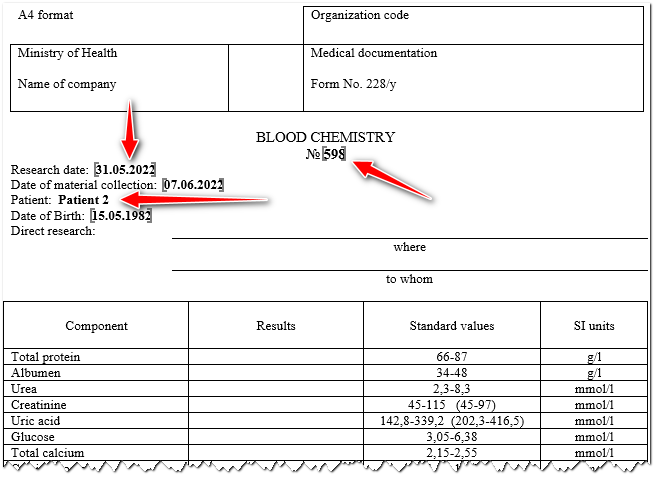
Ja tiek ievadīti skaitliskie pētījuma rezultāti, tad variantu var būt bezgalīgi daudz. Tādēļ šādus parametrus aizpilda medicīnas speciālists, neizmantojot veidnes.

Veidnes var izveidot, ievadot teksta pētījumu rezultātus. Tie īpaši atvieglos ārsta darbu, ievietojot lielus teksta blokus, piemēram, aizpildot dokumentu, piemēram, ' Izraksts no medicīniskās kartes '. Un arī daudzās pētniecības formās var būt punkts, kurā ir nepieciešams izdarīt secinājumus laukā " Ārsta atzinums ".
Mēs izveidosim veidnes no mūsu piemēra, lai aizpildītu divus mazus laukus, kas norāda " kur " un " kam " pētījuma rezultāts jānosūta.
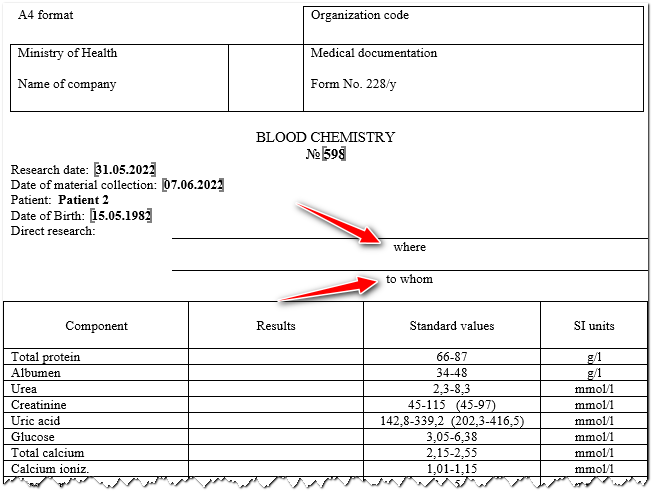

Atverot direktoriju "Veidlapas" . Un mēs izvēlamies formu, kuru konfigurēsim.
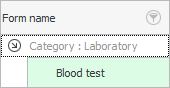
Pēc tam augšpusē noklikšķiniet uz Darbība. "Veidnes pielāgošana" .

Atvērsies jau zināmais veidņu iestatīšanas logs, kurā tiks atvērts fails ' Microsoft Word ' formātā. Ievērojiet augšējo labo stūri. Šeit atradīsies veidņu saraksts.
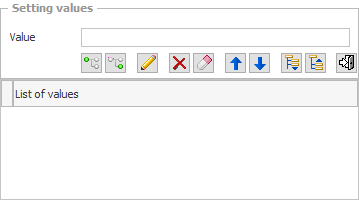
Ievades laukā ierakstiet “ Kur un kam ”, pēc tam noklikšķiniet uz pogas “ Pievienot augstāko vērtību ”.
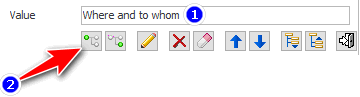
Parādīsies pirmais vienums veidņu sarakstā.
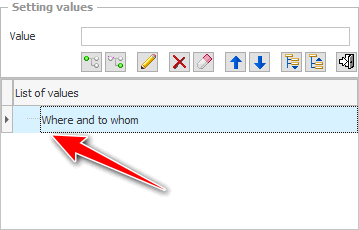
Mēs esam pievienojuši tieši augšējo vērtību. Tajā precīzi jānorāda, kurus laukus ārsts aizpildīs, izmantojot veidnes, kas tiks iekļautas šajā punktā.
Tagad ievades laukā ierakstīsim jebkuras medicīnas iestādes nosaukumu, kurai varam nosūtīt pētījuma rezultātus. Pēc tam atlasiet iepriekš pievienoto vienumu un nospiediet nākamo pogu ' Pievienot atlasītajam mezglam '.
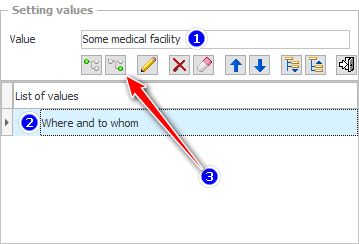
Rezultātā jaunais vienums tiks ligzdots iepriekšējā. Visa veidņu unikalitāte slēpjas faktā, ka dziļuma līmeņu skaits nav ierobežots.
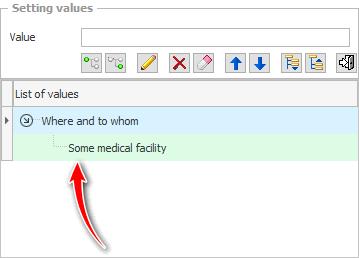
Lai paātrinātu veidņu iestatīšanas procesu programmā USU , jūs nevarat nospiest pogu uz ekrāna, bet nekavējoties pievienot ligzdotu vērtību, nospiežot taustiņu Enter .
Tādā pašā veidā tikai rindkopā ar ārstniecības iestādes nosaukumu pievienojiet vēl divas rindkopas ar ārstu vārdiem, kuriem varat nosūtīt pētījuma rezultātus.
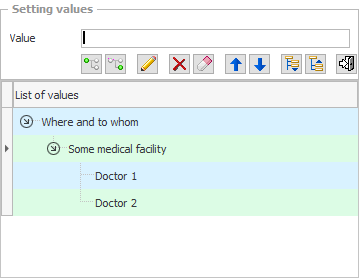
Tas arī viss, piemēra veidnes ir gatavas! Tālāk jums ir iespēja pievienot vēl vairākas medicīnas iestādes, no kurām katrā būs savi medicīnas darbinieki. Tajā pašā laikā uzmanīgi atlasiet vienumu, kuram vēlaties pievienot ligzdotos mezglus.
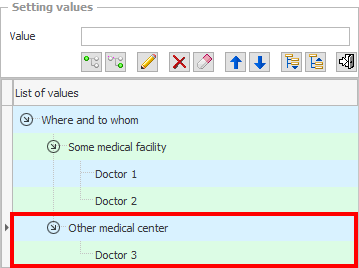
Bet, pat ja jūs pieļaujat kļūdu, tā nebūs problēma. Jo ir pogas atlasītās vērtības rediģēšanai un dzēšanai.
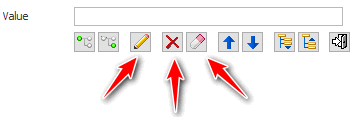
Jūs varat notīrīt visas vērtības vienu reizi ar vienu klikšķi, lai no sākuma sāktu veidot šīs veidlapas veidnes.
Ja nepareizajai rindkopai esat pievienojis ligzdotu vērtību. Jums nav jāveic garas darbības, lai dzēstu un atkārtoti pievienotu pareizo mezglu. Ir daudz labāks variants. Lai atjaunotu tukšo vietu sarakstu, varat vienkārši vilkt jebkuru vienumu uz citu mezglu ar peli.
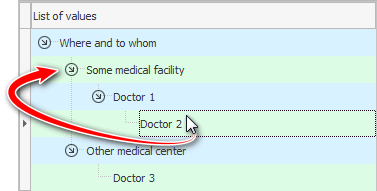
Kad esat pabeidzis veidņu saraksta sagatavošanu viena parametra aizpildīšanai, izveidojiet otru augstākā līmeņa mezglu. Tajā būs veidnes cita parametra aizpildīšanai.
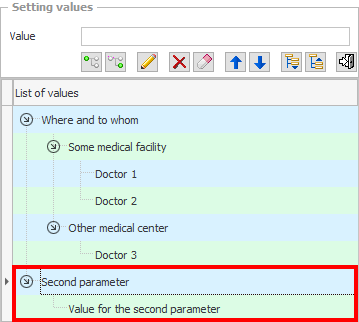
Veidņu grupas var sakļaut un paplašināt, izmantojot īpašas pogas.
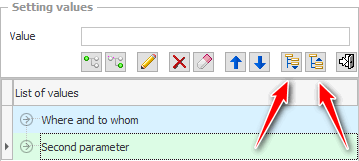
Veidņu grupas un atsevišķus vienumus var apmainīt, pārvietojot tos uz augšu vai uz leju.
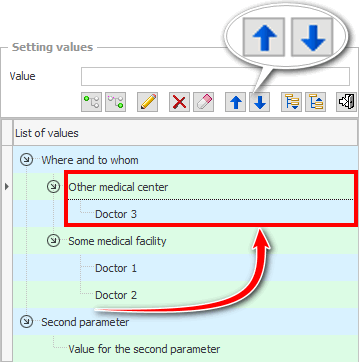
Kad esat pabeidzis veidņu pielāgošanu, varat aizvērt pašreizējo logu. Programma pati saglabās visas izmaiņas.
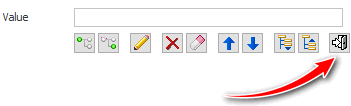
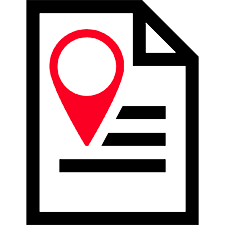
![]() Ir svarīgi arī pareizi sagatavot katru atrašanās vietu failā " Microsoft Word ", lai pareizi ievietotu pareizās vērtības no veidnēm.
Ir svarīgi arī pareizi sagatavot katru atrašanās vietu failā " Microsoft Word ", lai pareizi ievietotu pareizās vērtības no veidnēm.
Citas noderīgas tēmas skatiet tālāk:
![]()
Universāla grāmatvedības sistēma
2010 - 2024